FLAT.IO - Synchroniser avec Google Classroom
Découvrez comment utiliser Flat.io pour créer et gérer des classes, synchroniser avec Classroom, et ajouter des devoirs pour vos élèves.
Dans ce guide, nous allons apprendre à créer et à gérer une classe sur Flat.io, une plateforme d'édition musicale pour l'éducation. L'objectif principal est de synchroniser votre classe avec Classroom pour faciliter la gestion des élèves et des devoirs.
Nous verrons comment créer une nouvelle classe, ajouter des élèves et des professeurs, et synchroniser les informations avec Classroom.
Allons-y
Donc, nous sommes ici dans l'outil Flat.
Flat pour l'éducation est une plateforme pour l'édition musicale et l'écriture. Notre premier objectif est de créer un groupe. Nous cliquons ici sur "classe". Votre Flat doit être connecté avec la même adresse que votre Google Classroom. Vous aurez accès à vos groupes et il suffira de les synchroniser la suivante.
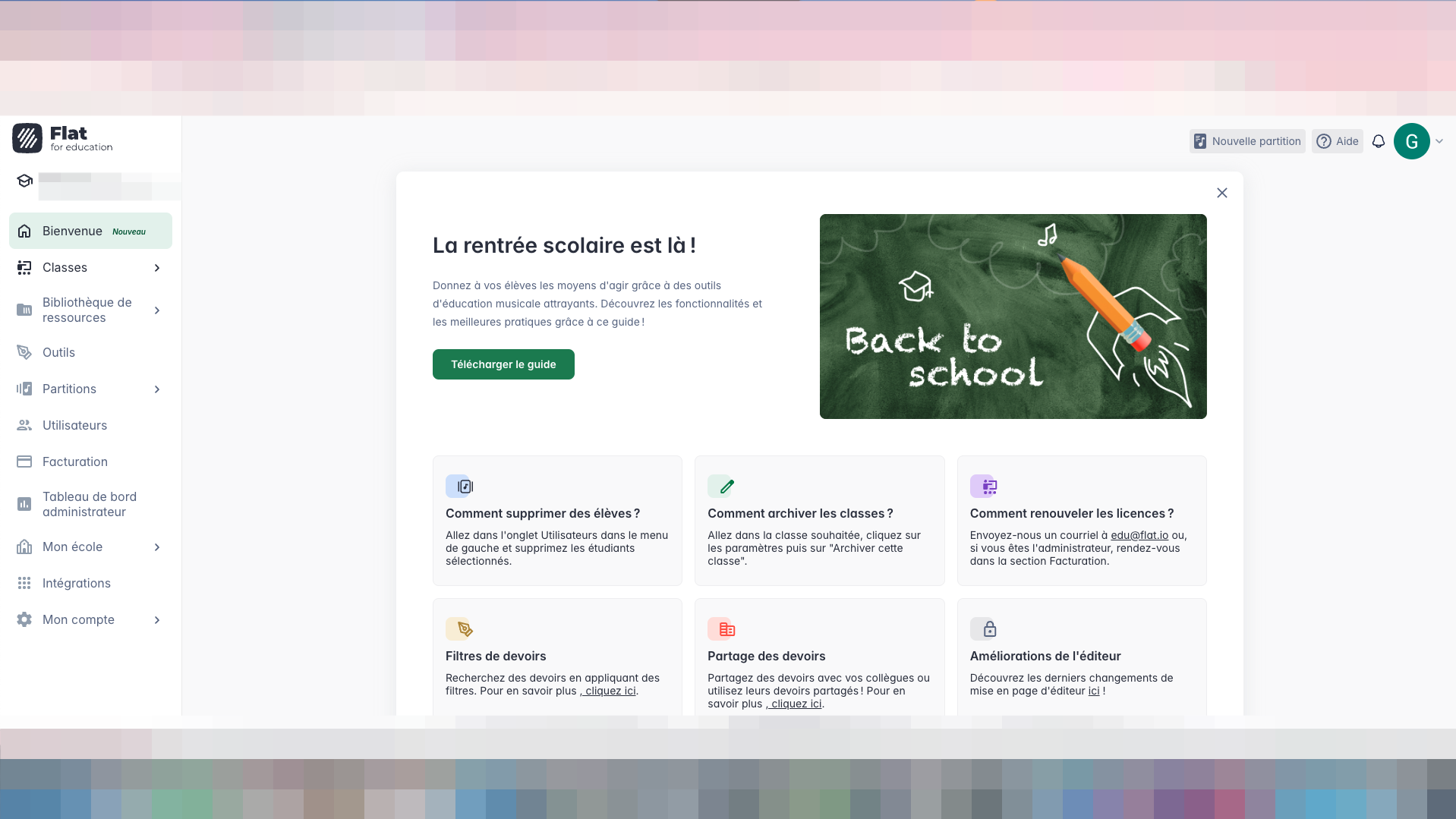
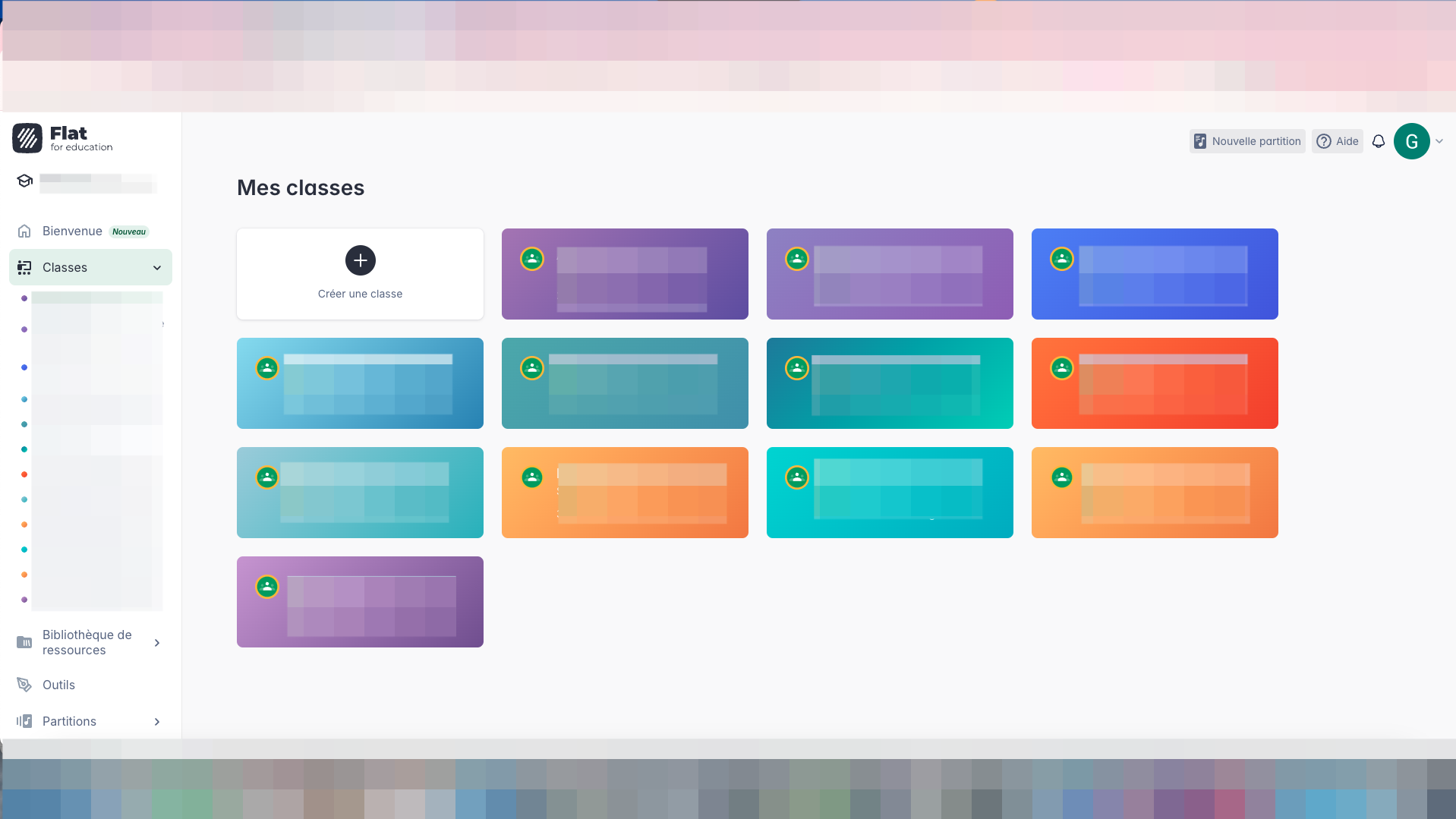
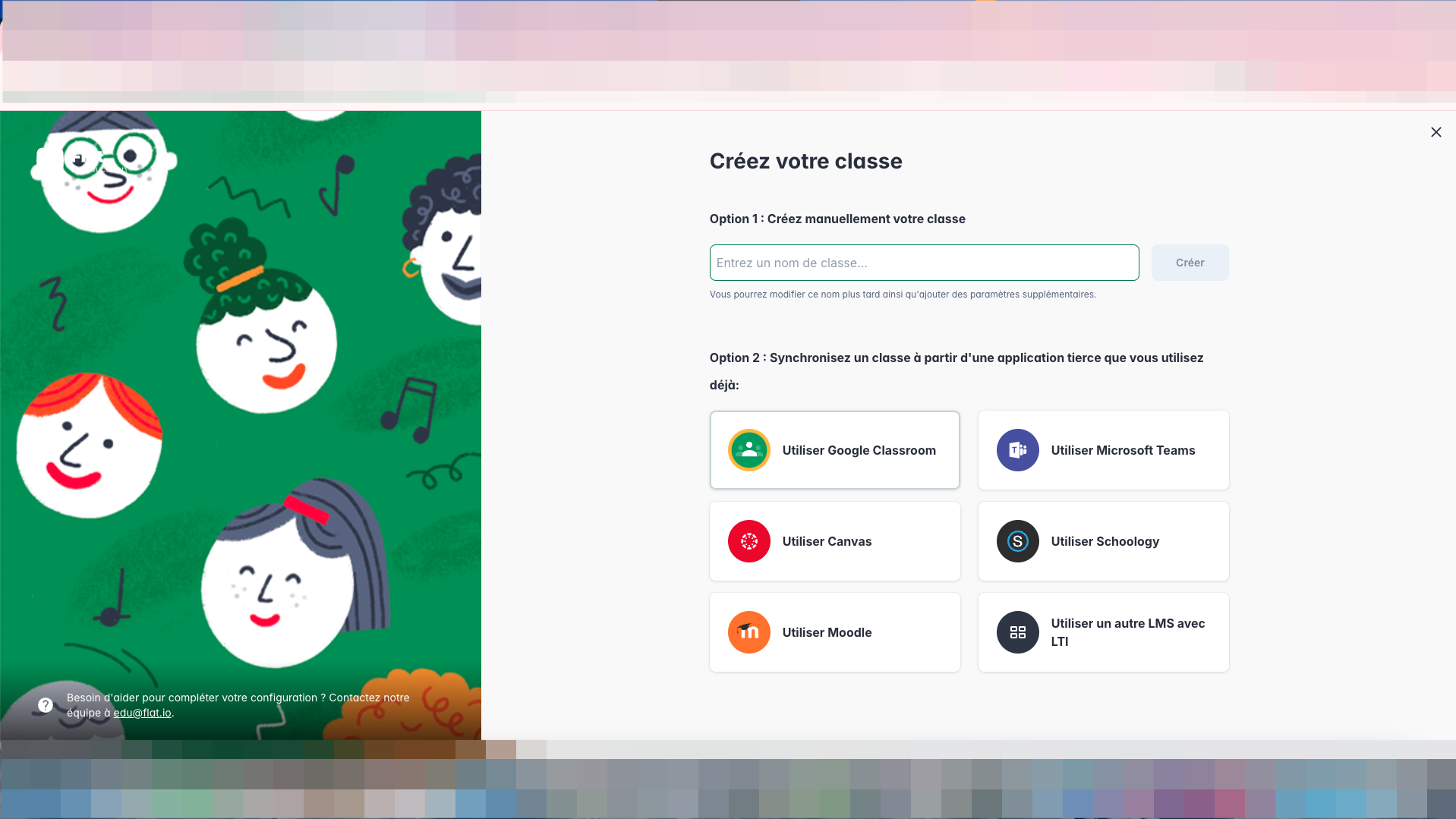
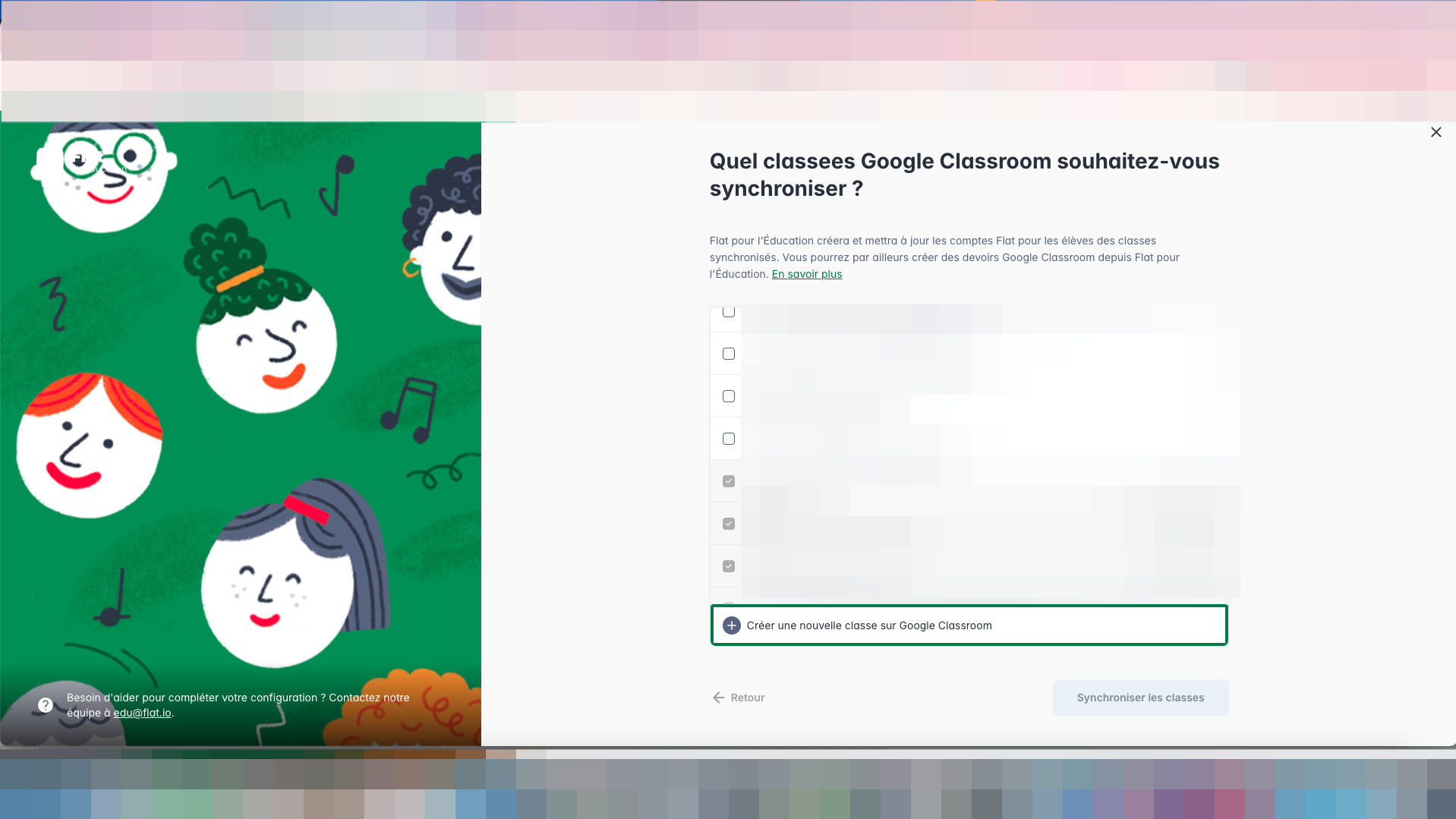
Sélectionner à classe dont vous avez besoin et synchronisez la classe, tout simplement.
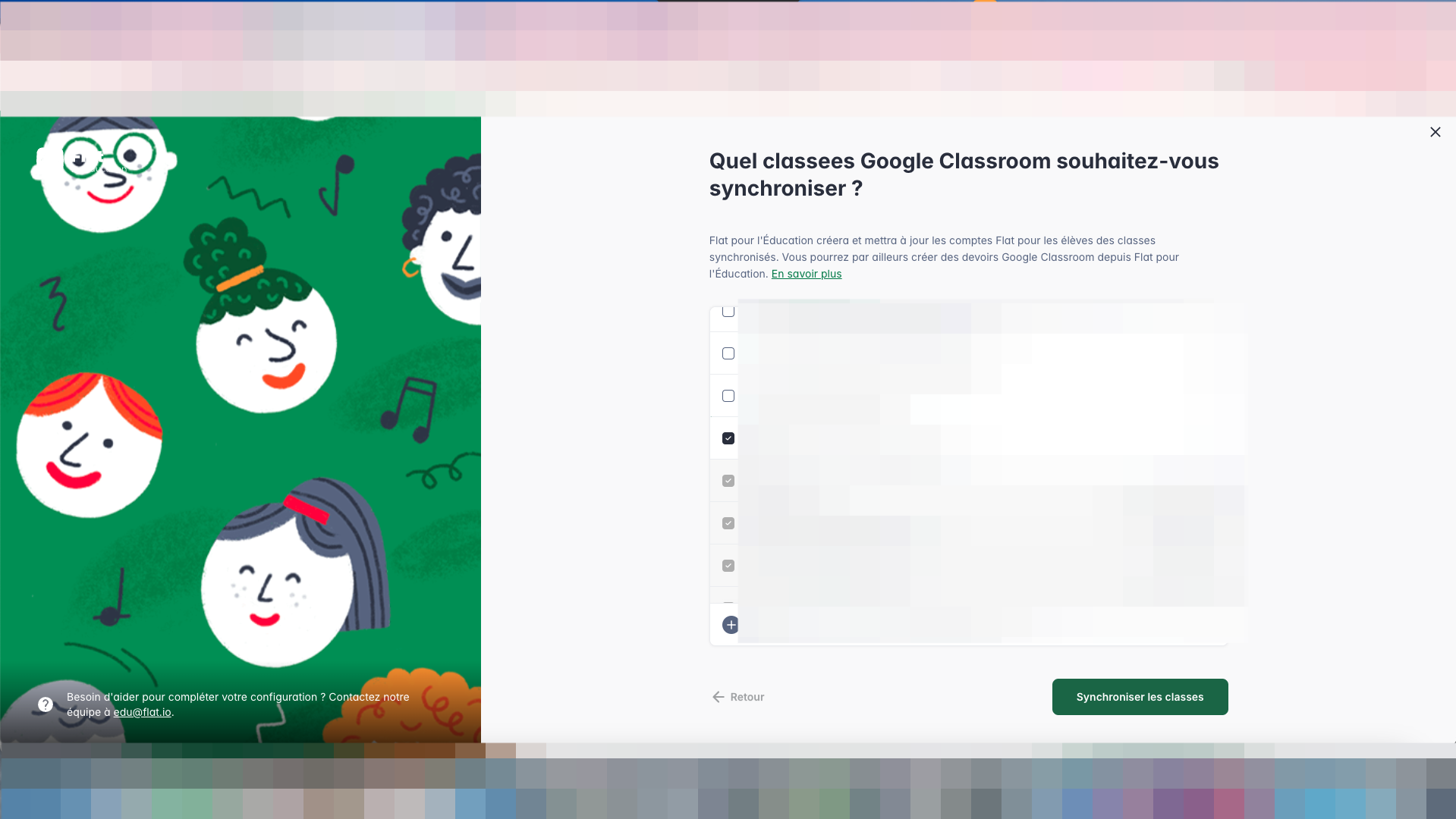
Ensuite, lorsque vous cliquez sur la classe que vous avez, vous les devoirs sélectionner quelle utilisation vous ferez de FLAT avec ce groupe. Vous êtes sur le fil d'actualité. Les activités seront présentées ici. Je vous invite à visualiser les prochaines étapes pour voir les outils que peut contenir votre classe.
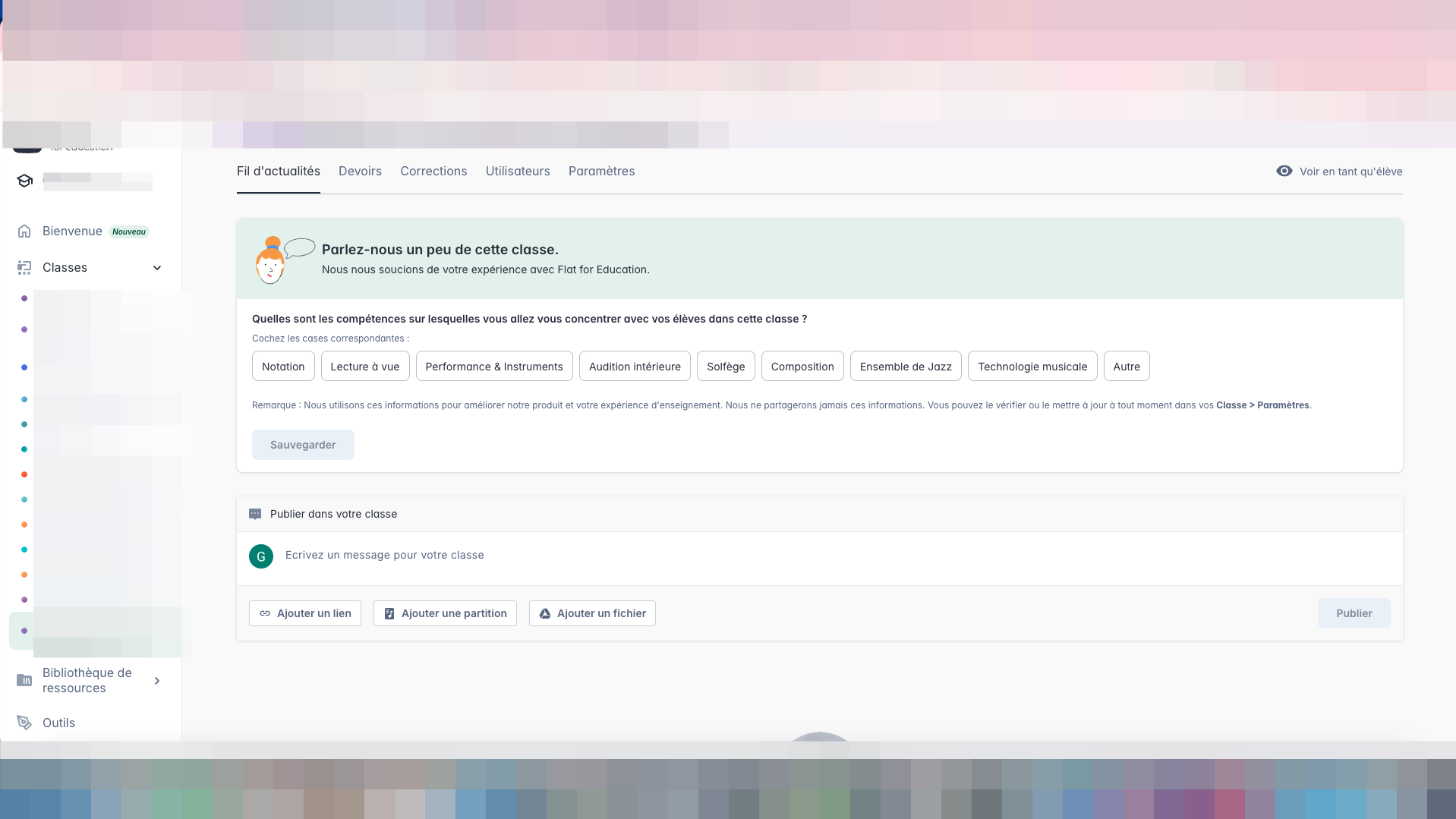
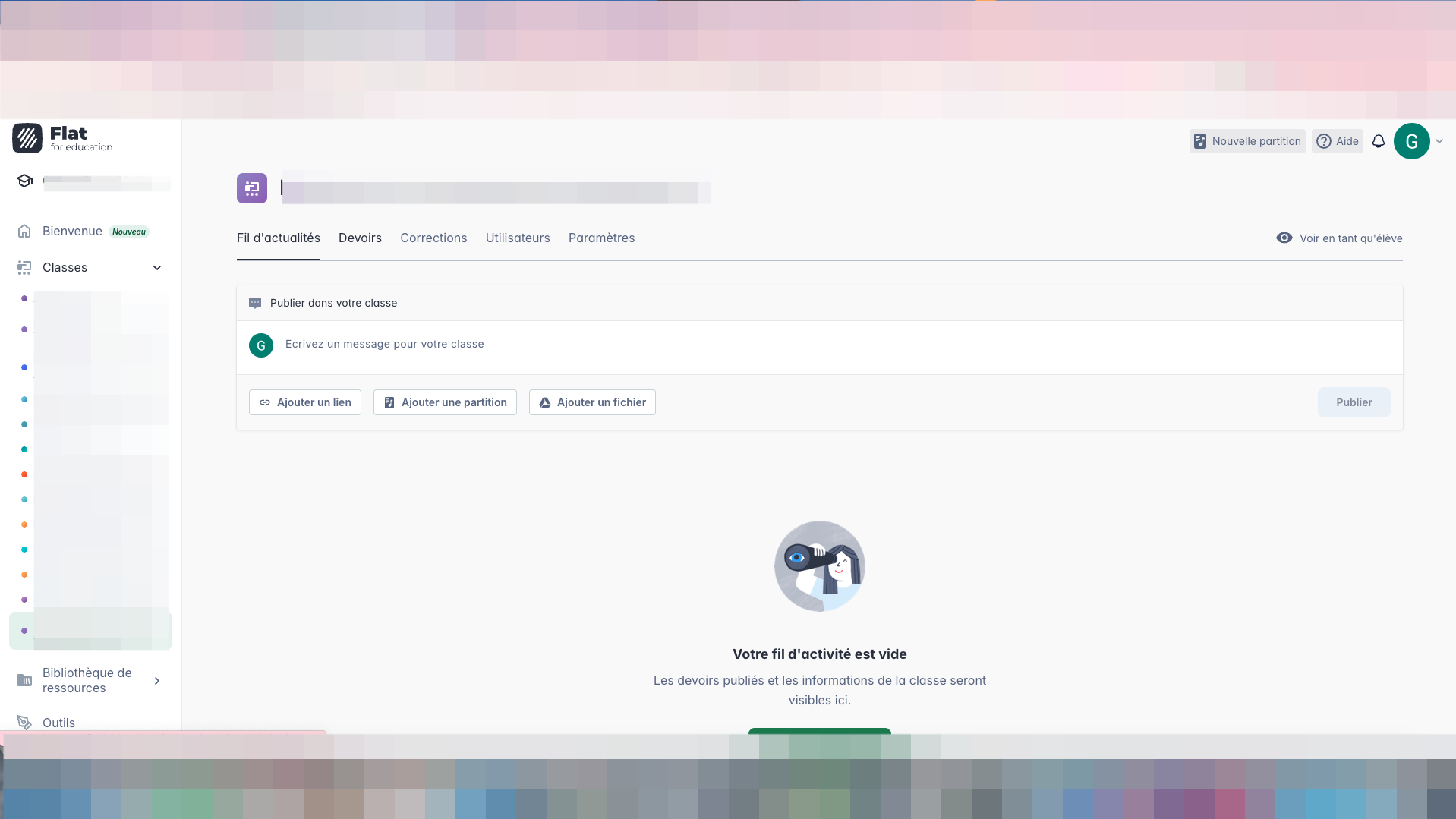
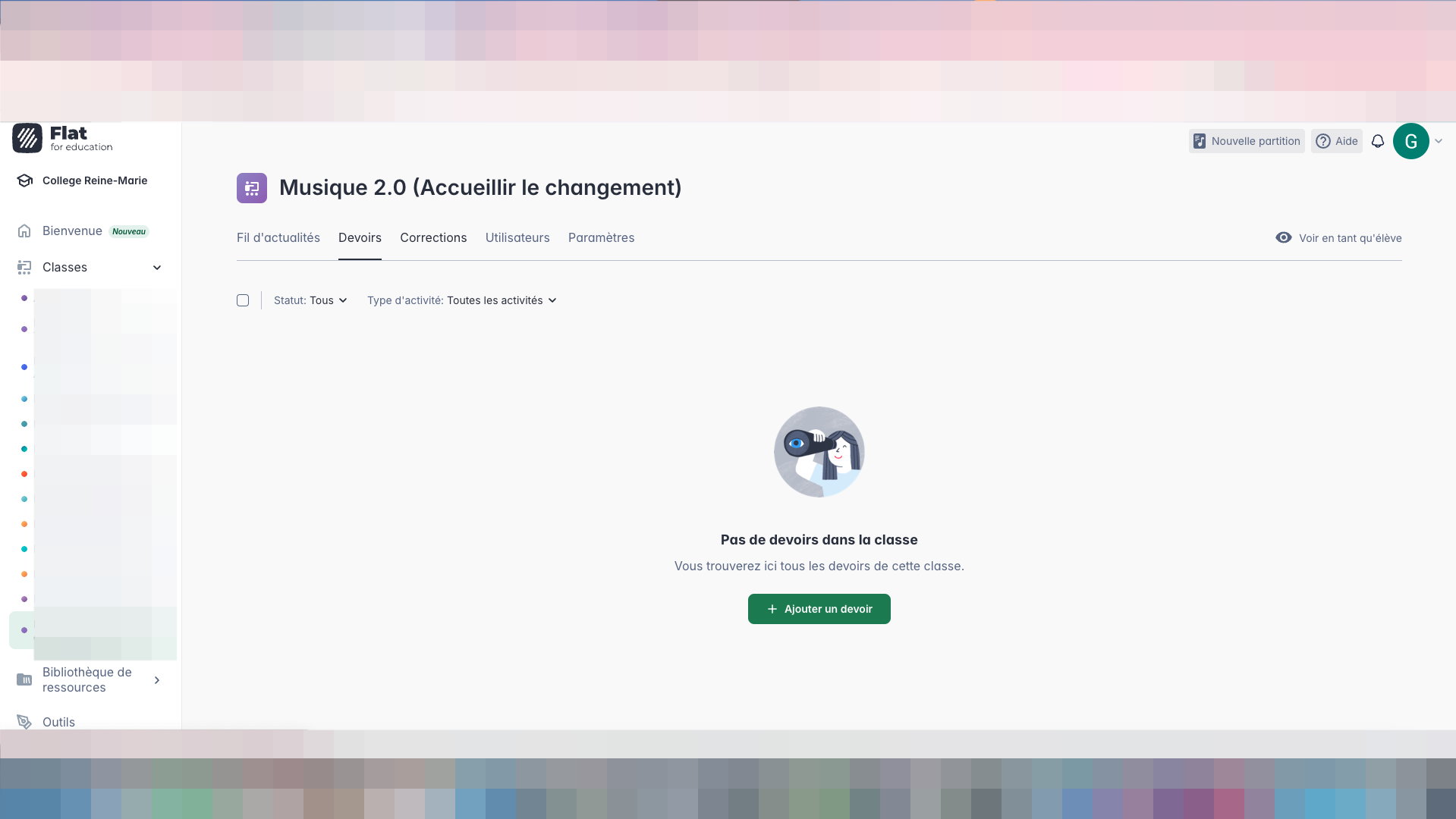
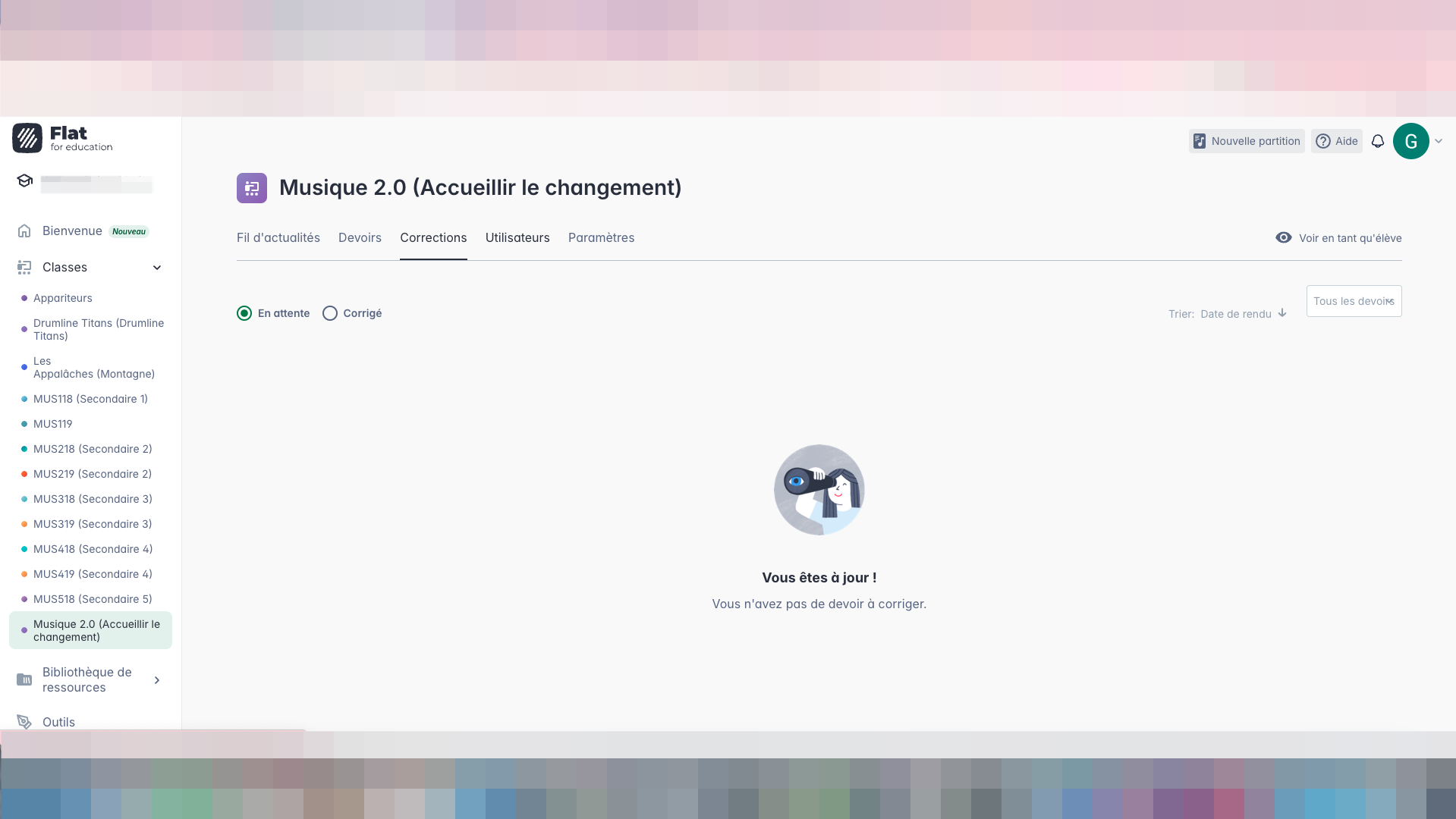
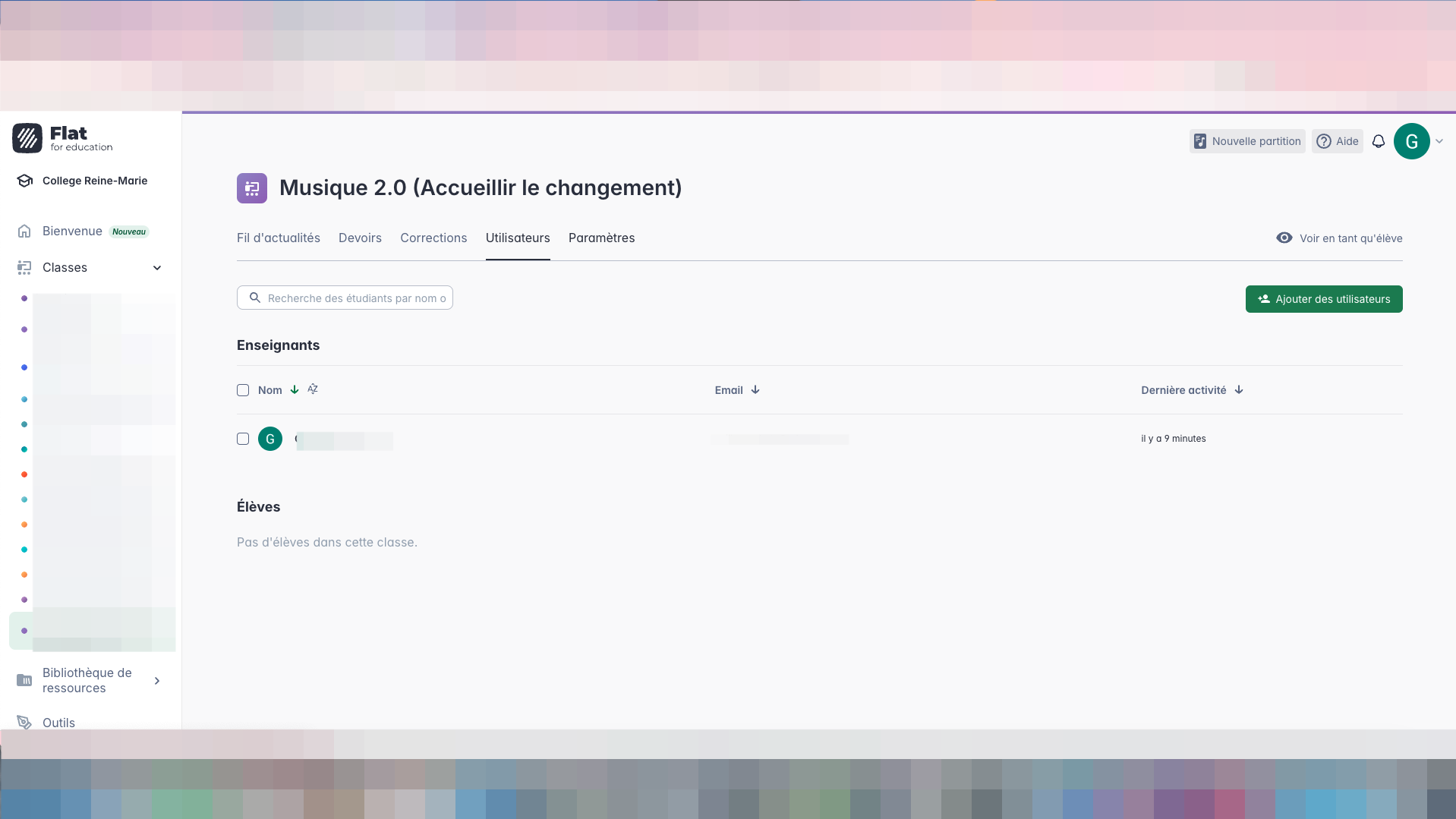
Pour retourner au menu principale et visualiser tous les groupes, retournez sur "Classes".
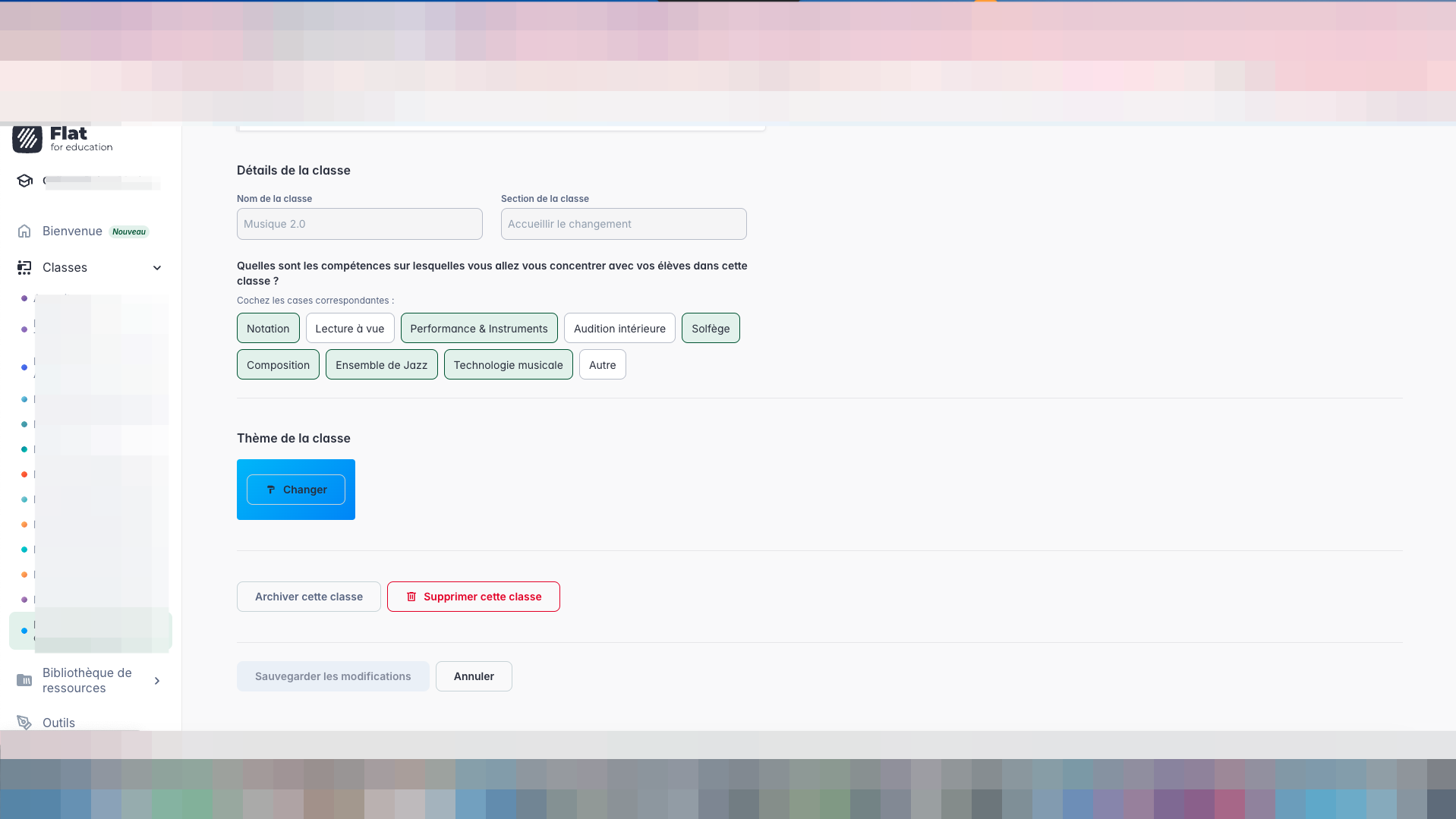
Je vous invite à visualiser les autres tutoriels afin de découvrir les autres fonctionnalités de Flat.IO.